
ログインする
MacOS X Serverを使うにはログインしないと使用することができません。インストール後のアシスタントの設定で自動的にログインする場合をのぞいてマシン起動後ログインするための画面が表示されます。こちらを参照
名前:と表示されているところにrootと入力します。次にパスワードを入力します。これはインストール後のアシスタントの設定で入力したパスワードです。これ以外にもパスワードを入力しなければならない場合が結構ありますのでパスワードは忘れないようにしましょう。
パスワードもしくは名前が間違っている時はウィンドウが左右にガタガタと震えます。無事にログインできれば以下のような画面が表示されます。
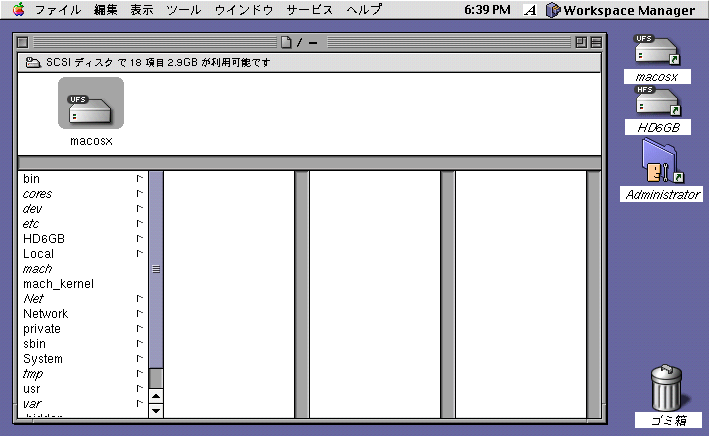
MacOS X Serverの基本的な流れとしては以下のような感じになります。
1:電源オン
2:ログイン
3:作業をする
4:ログアウトする
5:必要であれば2へ。もしくは電源をオフ。
サーバーとして稼働させるのであれば電源を落とす必要はありません。ハードディスクを増設するとかRAMを追加するときには仕方ありませんが基本的に電源は落とさないものだと思って良いでしょう。個人でちょっと使うだけならば電気代節約のため、どんどん電源は落としましょう(^^)
▲Return / 戻る
*アシスタントの設定
インストール後のアシスタントの設定で以下の項目番号の部分で起動直後自動ログインするかどうかを設定することができます。
●自動的にログインしない
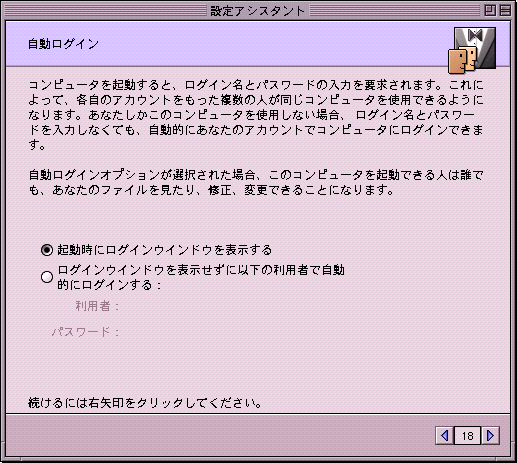
●自動的にログインするようにする
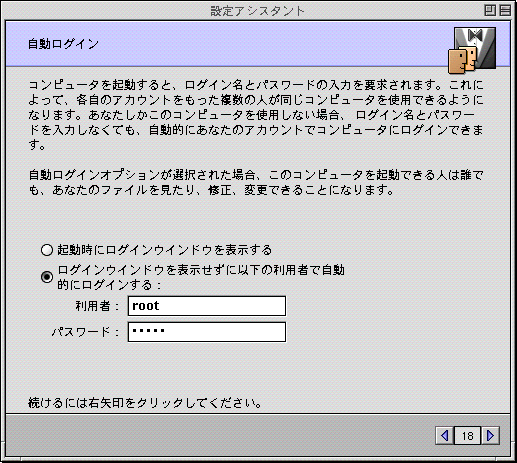
ここではrootの名前でログインするようになっていますが、すでにユーザーの設定を行っているのであれば一般ユーザーでログインする方が安全です。
▲Return / 戻る

